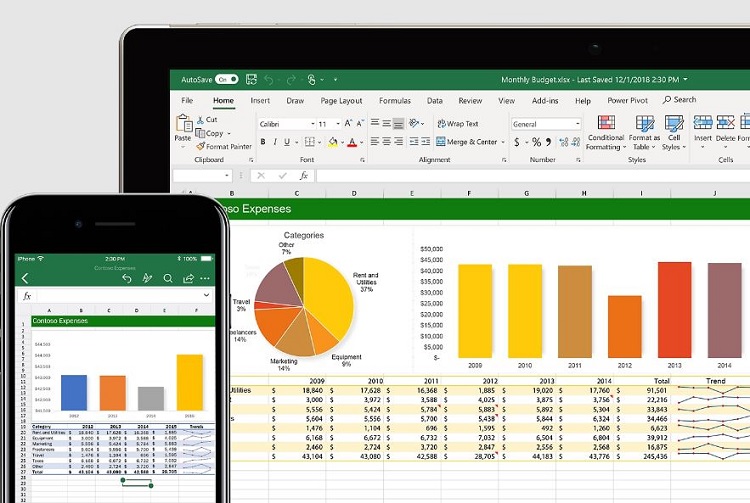Mách bạn cách xem thời gian tham gia Facebook của người khác
Có đôi lúc bạn muốn biết thời điểm tạo tài khoản Facebook của người khác. Ví dụ như trường hợp cần kiểm tra độ tin cậy của tài khoản. Cách xem thời gian tham gia Facebook của người khác khá đơn giản. Nếu bạn chưa biết thực hiện như thế nào thì đừng bỏ qua những thông tin mà Blog Chăm Chỉ chia sẻ trong bài viết dưới đây nhé!
Cách xem thời gian tham gia Facebook của người khác
Nội dung
Nếu bạn muốn xem thời gian tham gia Facebook của người khác, thì tài khoản của người này phải hiển thị thông tin tham gia Facebook trên phần giới thiệu của tài khoản.
Trên điện thoại, bạn truy cập vào trang cá nhân của tài khoản cần xem, kéo xuống phần thông tin giới thiệu ngay dưới avatar, sẽ có dòng “Tham gia vào tháng…năm…”.
Tương tự nếu bạn muốn xem ở trên máy tính, chỉ cần truy cập vào dòng thời gian của người đó, ở phần Giới thiệu cũng sẽ hiển thị dòng chữ tương tự như trên.
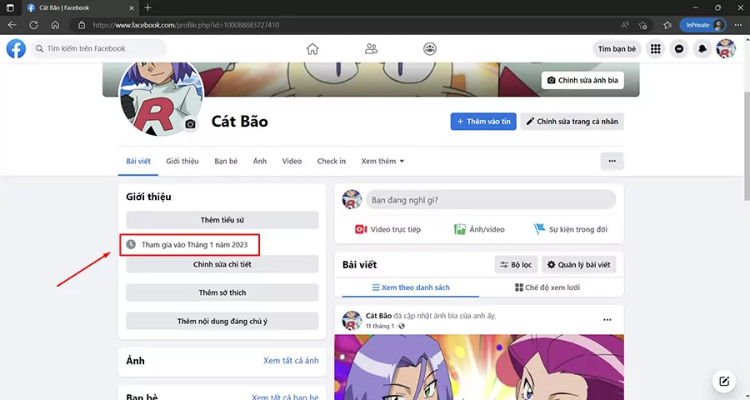
Cách xem thời gian tham gia Facebook của bạn
Bạn cũng có thể xem thời điểm tạo tài khoản của mình. Dưới đây Blog Chăm Chỉ chia sẻ cho bạn các bước để thực hiện nhé.
Đối với điện thoại iOS
➤Bước 1: Đầu tiên truy cập vào ứng dụng Facebook, ở góc phải phía dưới màn hình bạn nhấn chọn biểu tượng dấu 3 gạch > nhấn vào trang cá nhân của bạn.
➤Bước 2: Nhấn chọn Chỉnh sửa chi tiết công khai.
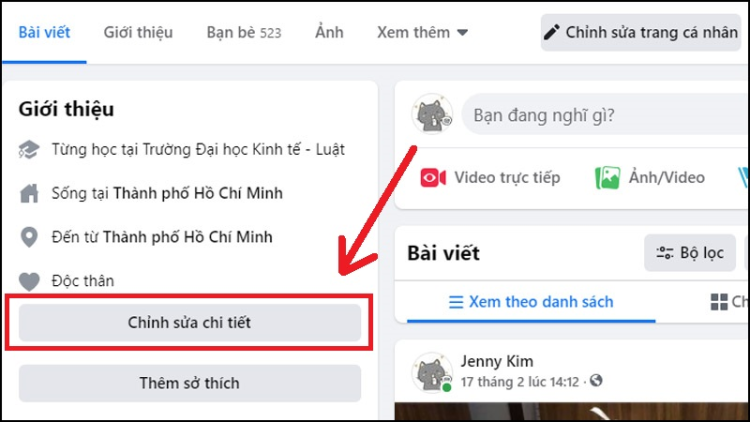
➤Bước 3: Nhấn chọn Chỉnh sửa ở phần Chi tiết.
➤Bước 4: Tiếp đó bạn kéo xuống mục Tham gia Facebook để xem ngày mà bạn tham gia Facebook.
| ⚠️ Lưu ý: Đây là các bước để xem trong trường hợp bạn chưa hiển thị thời gian tham gia Facebook của mình. Nếu bạn muốn hiển thị thì chỉ cần nhấn vào ô vuông bên trái thời gian, sau đó nhấn Lưu là hoàn thành. Còn đối với trường hợp bạn đã public thông tin này thì tương tự các tài khoản khác, nó sẽ hiển thị ở phần giới thiệu ngay dưới avatar của bạn. |
Đối với điện thoại Android
➤Bước 1: Đầu tiên truy cập vào ứng dụng Facebook, ở góc phải phía trên màn hình bạn nhấn chọn biểu tượng dấu 3 gạch > Nhấn vào trang cá nhân của bạn.
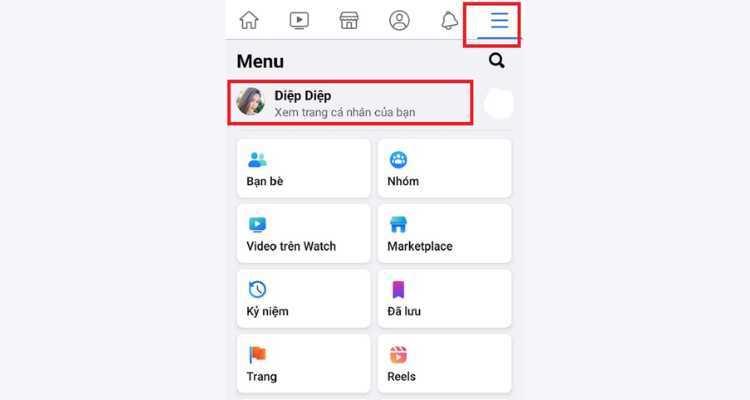
➤Bước 2: Nhấn chọn Chỉnh sửa chi tiết công khai.
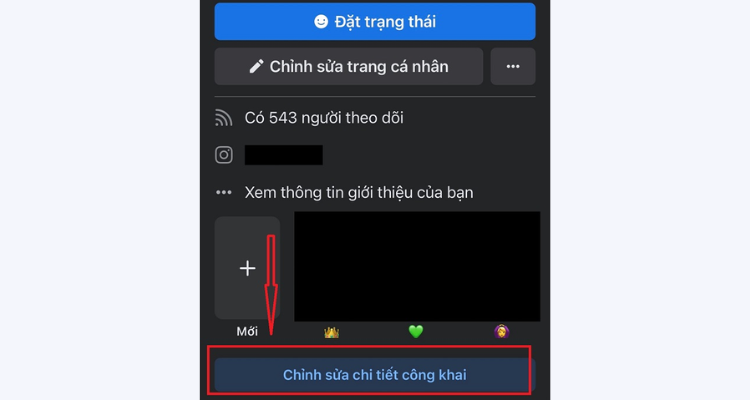
➤Bước 3: Nhấn chọn Chỉnh sửa ở phần Chi tiết.
➤Bước 4: Tiếp đó bạn kéo xuống mục Tham gia Facebook để xem ngày mà bạn tham gia Facebook.
Xem thời gian trên máy tính
➤Bước 1: Truy cập vào trang cá nhân Facebook của bạn trên máy tính, sau đó nhấn vào ảnh đại diện của bạn ở góc trên bên phải của màn hình.
➤Bước 2: Tiếp theo bạn nhấn chọn Chỉnh sửa trang cá nhân.
➤Bước 3: Lướt xuống phần Giới thiệu > Nhấn chọn Chỉnh sửa.
➤Bước 4: Sau đó trong mục Chỉnh sửa chi tiết, bạn cuộn xuống để xem ngày tham gia Facebook.
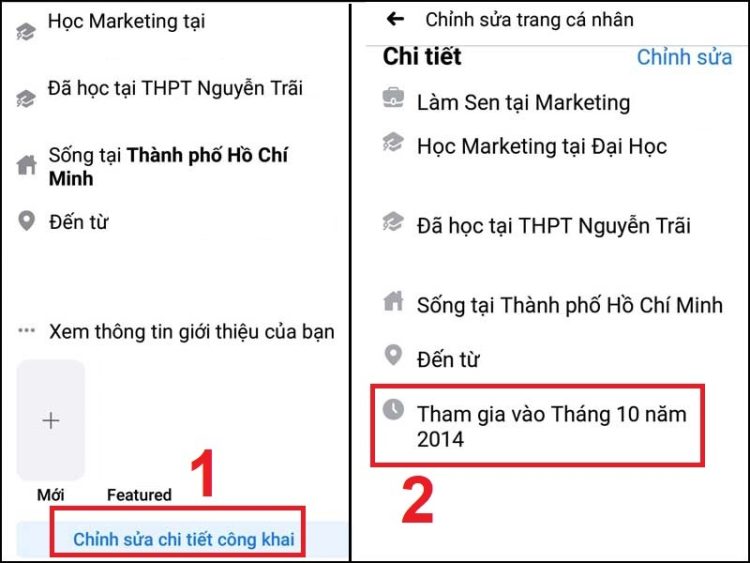
Tương tự như trên điện thoại, nếu bạn muốn public thông tin ngày tạo tài khoản thì chỉ cần bật nút bên cạnh ngày tham gia và nhấn Lưu là hoàn thành.
Cách xem bài viết của người khác theo năm
Ngoài ra, bạn cũng có thể xem các bài viết của người khác theo thời gian nhất định. Các bước thực hiện như sau:
➤Bước 1: Trên trang cá nhân của tài khoản mà bạn cần tìm, nhấn chọn nút Bộ lọc như trên ảnh.
➤Bước 2: Sau đó bạn sử dụng menu thả xuống để lựa chọn một năm > Nhấn chọn Xong. Thời gian sẽ chạy từ năm hiện tại đến năm 2014, vì đây là năm mà Facebook được thành lập.
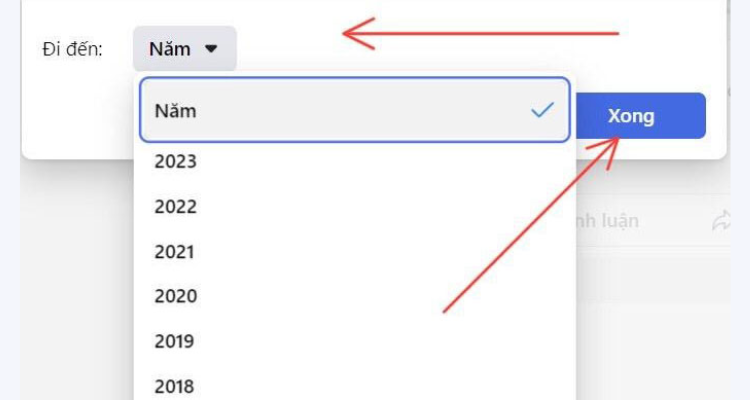
Bài viết trên đây Blog Chăm Chỉ đã chia sẻ cho bạn cách xem thời gian tham gia Facebook của người khác cực nhanh chóng. Chỉ với một vài thao tác đơn giản, bạn đã có thể biết được thời điểm mà người khác tham gia Facebook. Theo dõi Blog của chúng mình để biết thêm nhiều thông tin bổ ích nhé!
Có thể bạn quan tâm:
- Cách gắn thẻ Instagram trên Story Facebook trong nháy mắt
- Cách tìm 1 người trên Facebook qua ảnh bằng điện thoại NHANH